弊社が所有するconnex260はデジタル・マテリアル(複合樹脂材料:以下DM)により2種類の樹脂を同時に使用し、一つのモデルに最大14種類の物性を表現できます。DMにて造形する際、元となるSTLデータの出力の方法をご説明します。
ここでは、造形する際に材料の異なるタイヤとホイールを例に挙げます。
今回、使用したソフトは以下の通りです。
3DCAD : Creo Elements/Direct Modeling Express 4.0
STL確認ソフト : Mini Magics
どちらもフリーのソフトウェアです。
まず、タイヤとホイールの3Dデータを作ります。
その際、タイヤとホイールは別々のパーツで作成します。
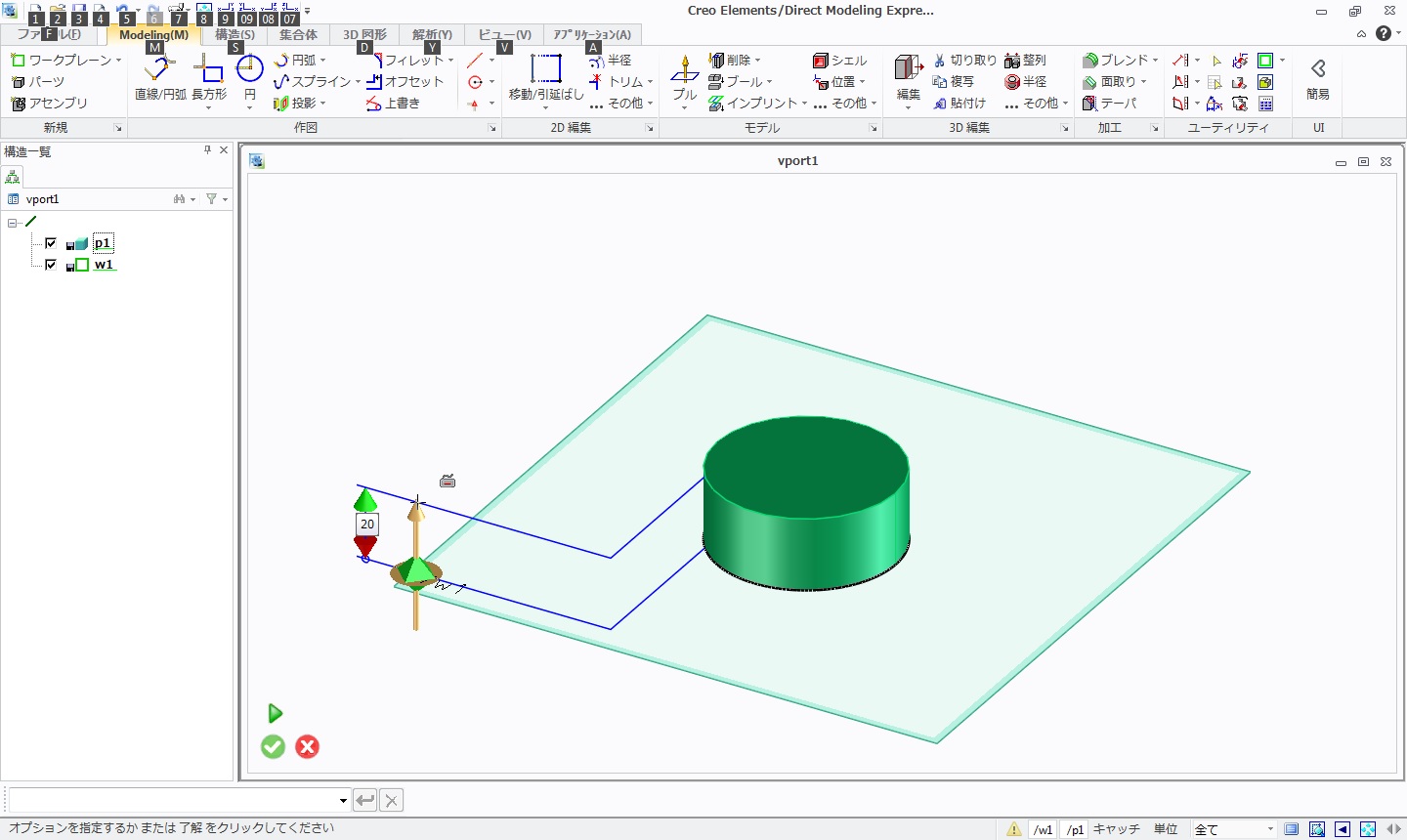
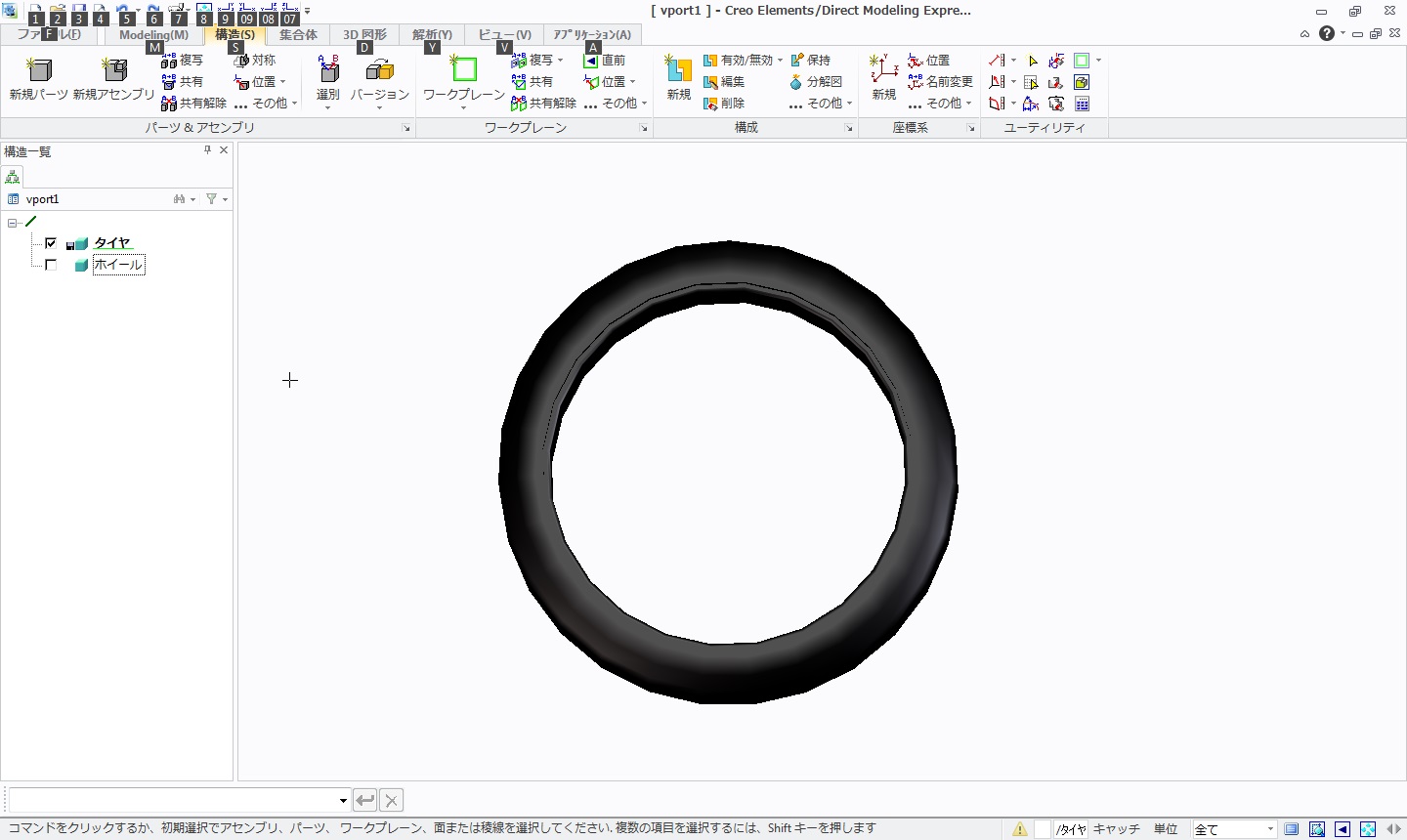
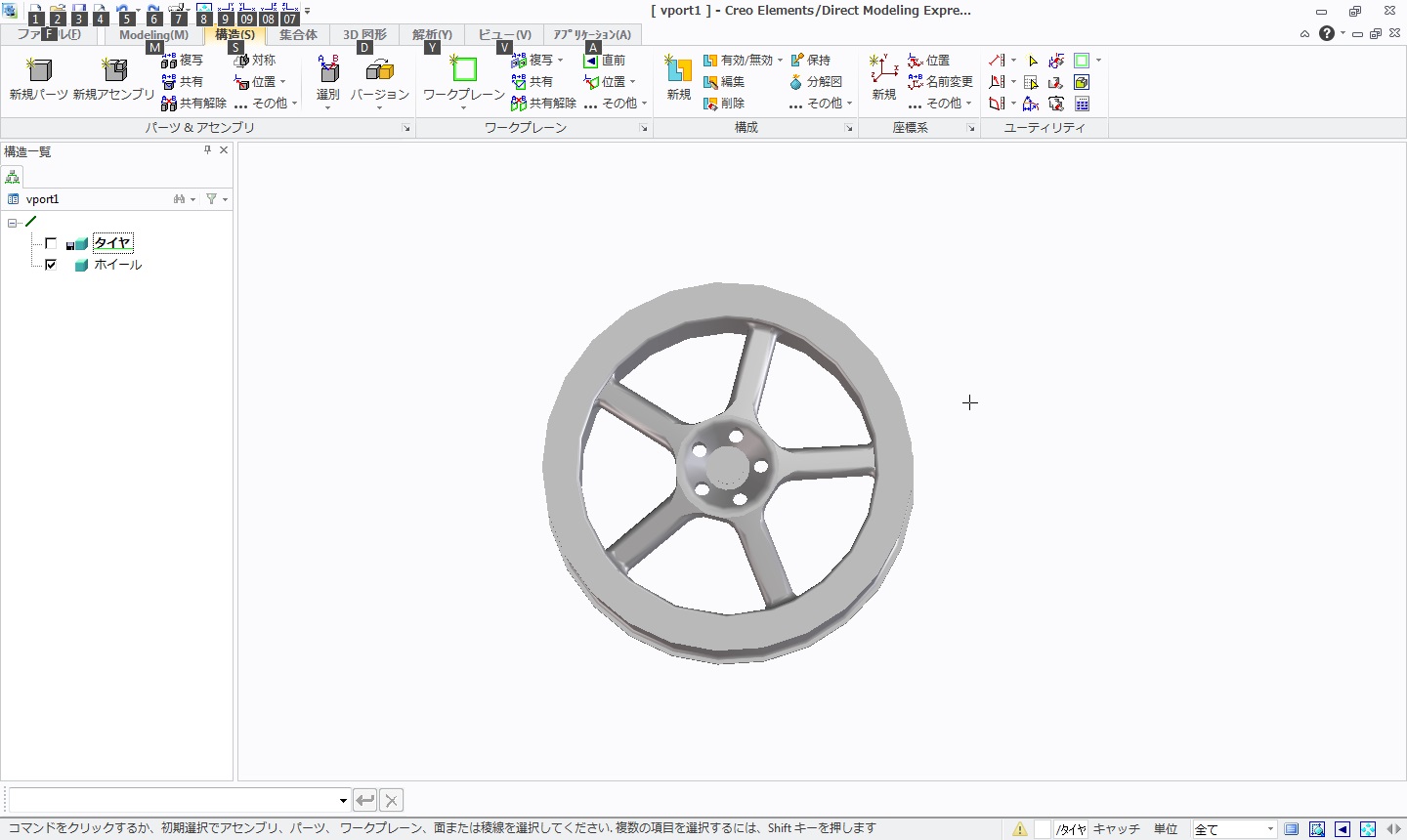
タイヤとホイールの位置を合わせたうえでアセンブリします。
ここで、アセンブリの位置が違うと3Dプリンターで造形した際、想定と違う結果になります。
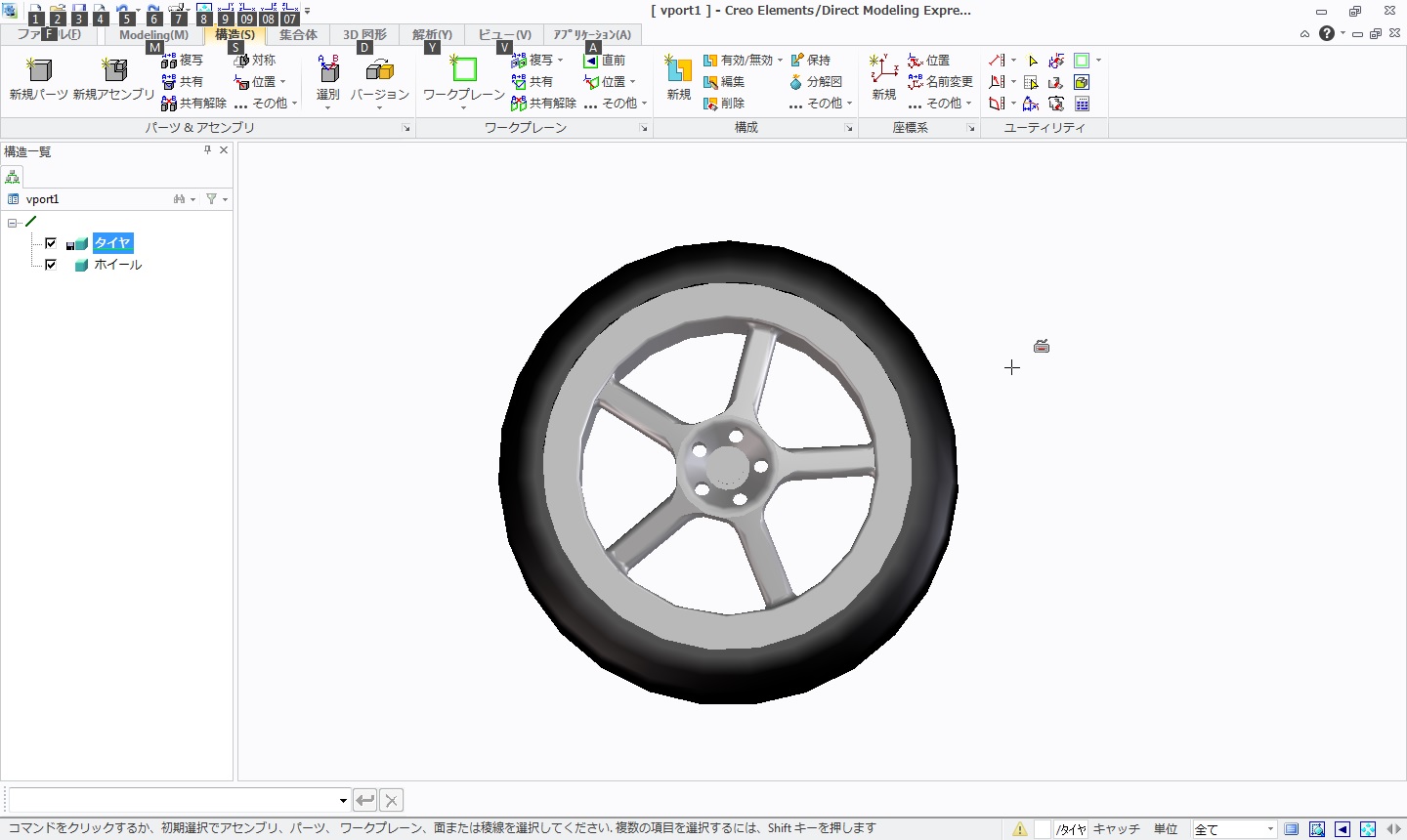
次に、パーツの位置はそのままの状態で、タイヤとホイールを別々にSTLを出力します。
アスキーファイルとバイナリファイルを選択できる場合はバイナリの方がファイルサイズが軽くなります。
また、ほとんどのCADはSTLの粗さが調節できます。
当然、ポリゴンを細かくするほどファイルサイズは増加します。
CADによってはポリゴンを細かくしすぎる事によってSTL変換が上手くいかないこともあります。
PCの環境、造形物の用途に合わせて調節してください。
出力が出来たらSTLのチェックです。
Mini Magicsを使用します。
タイヤとホイール両方にバッドエッジ、反転三角が無いことを確認してください。
シェルに関してはモデルによって複数になる場合がありますが、今回のケースは1になります。
もし、エラーが確認された場合は3DCADでのモデリングに戻り、該当箇所を修正します。
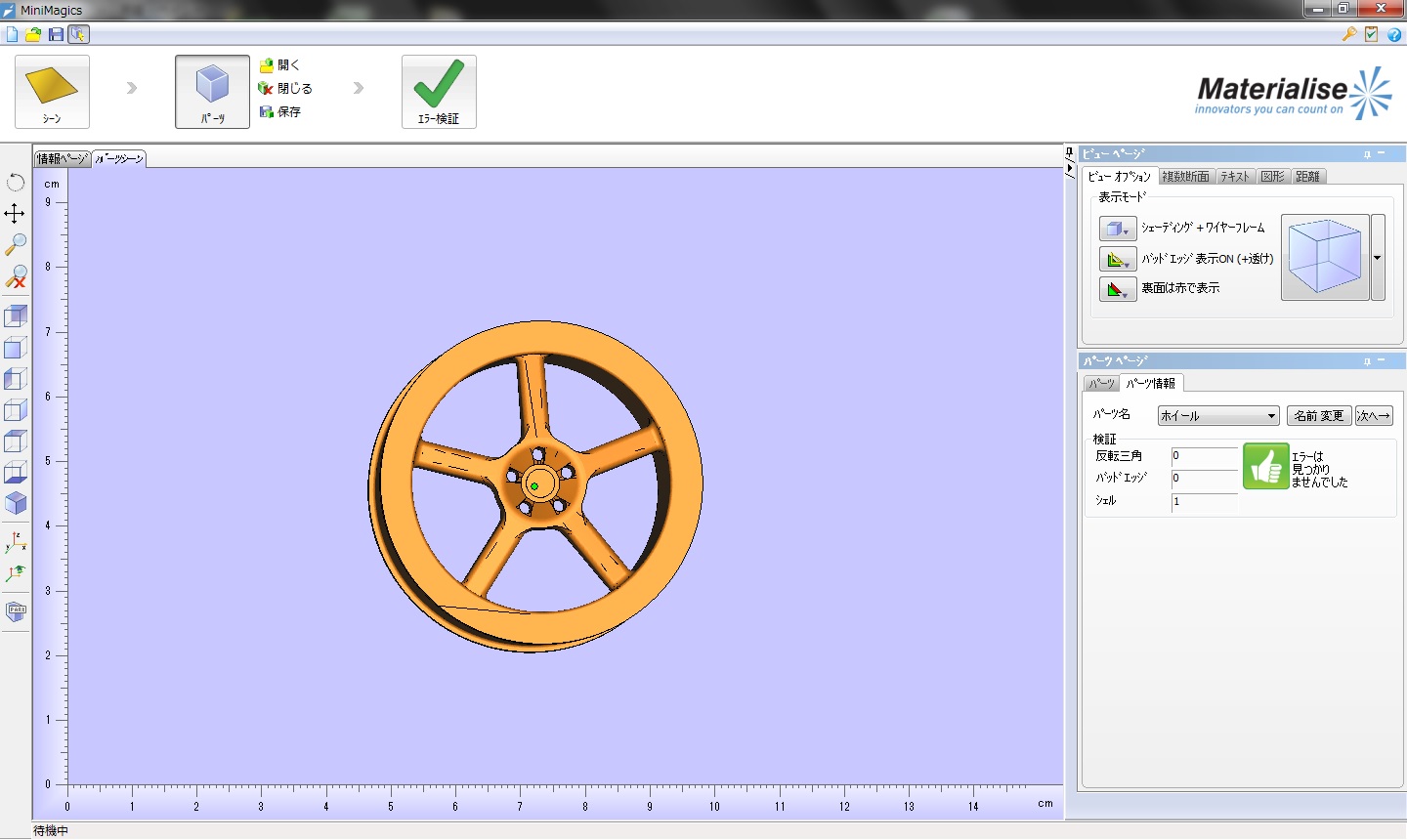
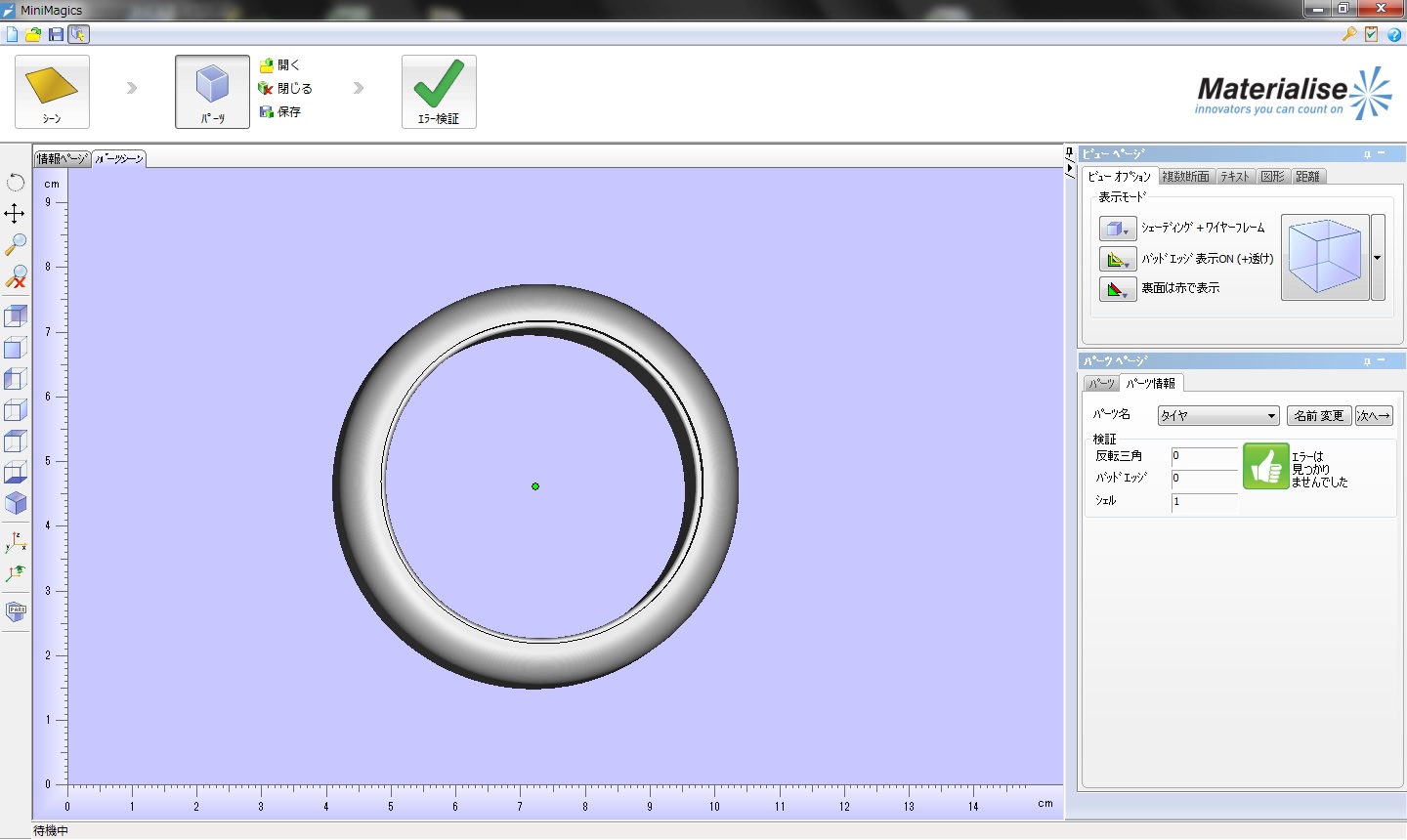
さらにMini Magics上でパーツがきちんとアセンブリされているか確認します。

3D STUDIOにて造形いたします。

要約しますと、気を付けなければならないのは次の点です。
・DMにて一つのモデル内で複数の物性を表現する際は、物性の異なる場所ごとにパーツを分割する。
・分割したパーツはCAD内でパーツをアセンブリしておく。
・分割したパーツ毎にSTL出力を行う。
他の3Dプリンターと異なり、少々複雑ですが、不明な点があればご連絡いただければ、ご説明いたします。
お問合せは、こちらにお願いいたします。